Подключите компьютер Mac¶
Подключение с помощью приложения Nextcloud¶
Загрузите клиентское приложение Nextcloud: https://nextcloud.com/install/.
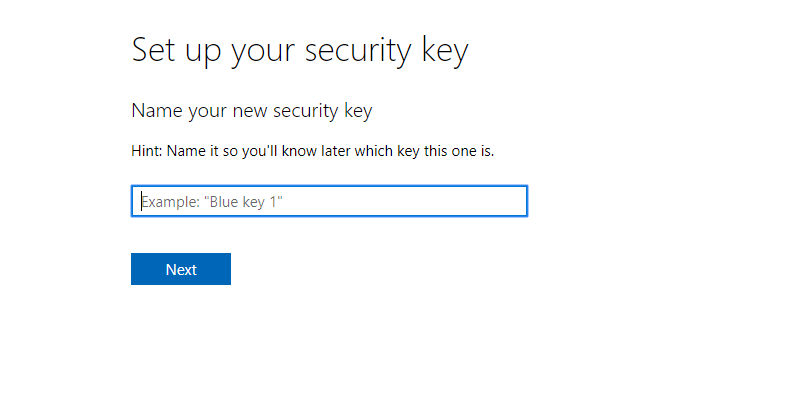
После установки нажмите «Войти в Nextcloud». После этого укажите свой домен Nextcloud“.
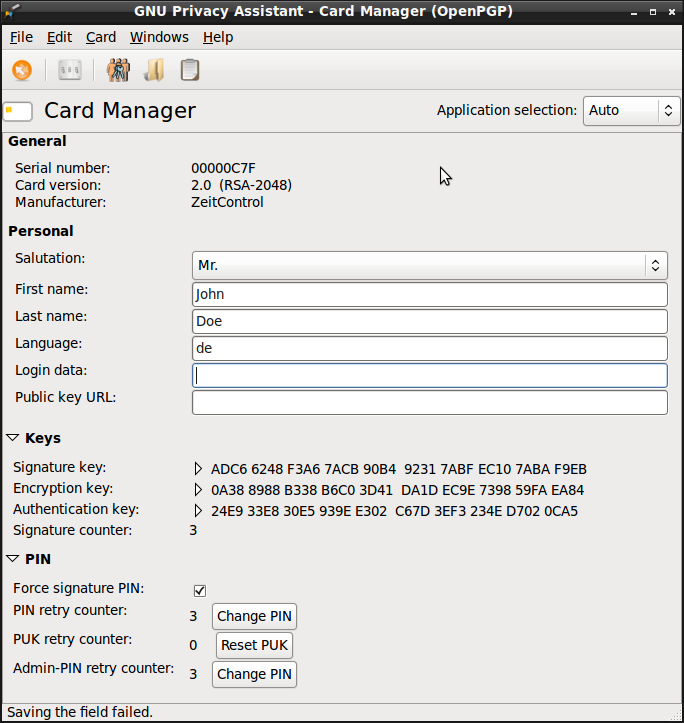
Введите свое имя пользователя и пароль и нажмите «Войти».
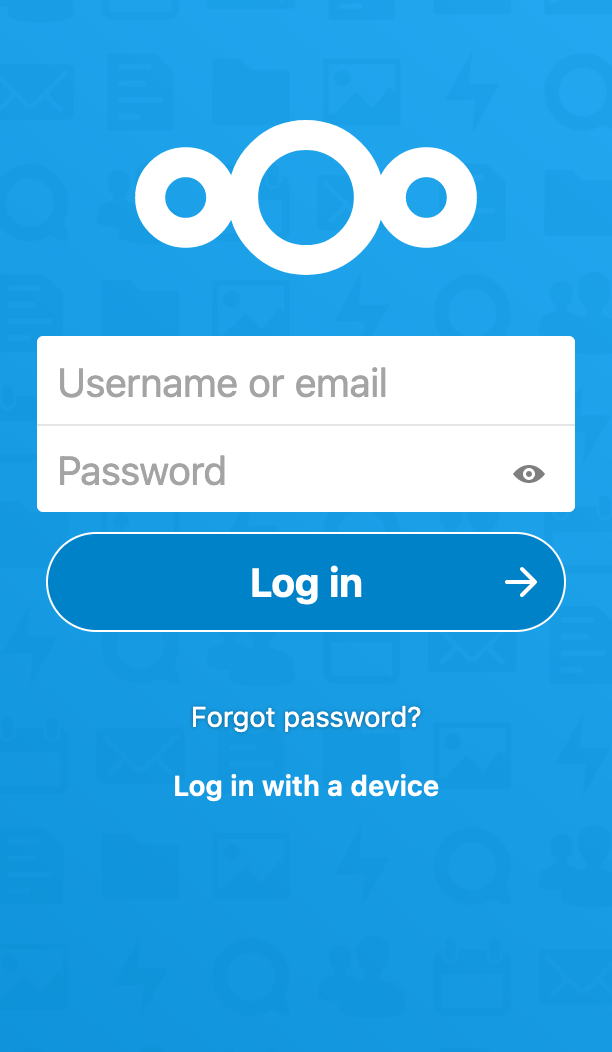
В трее будет значок Nextcloud, чтобы открыть настройки приложения Nextcloud.
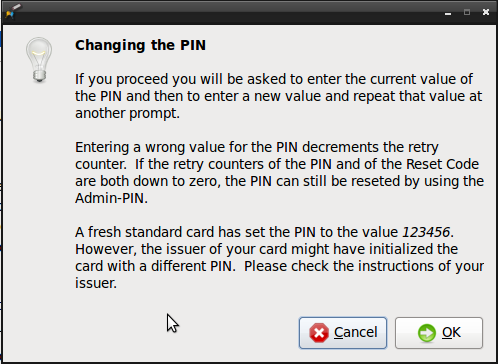
Внутри проводника файлов теперь можно найти файлы экземпляра Nextcloud.
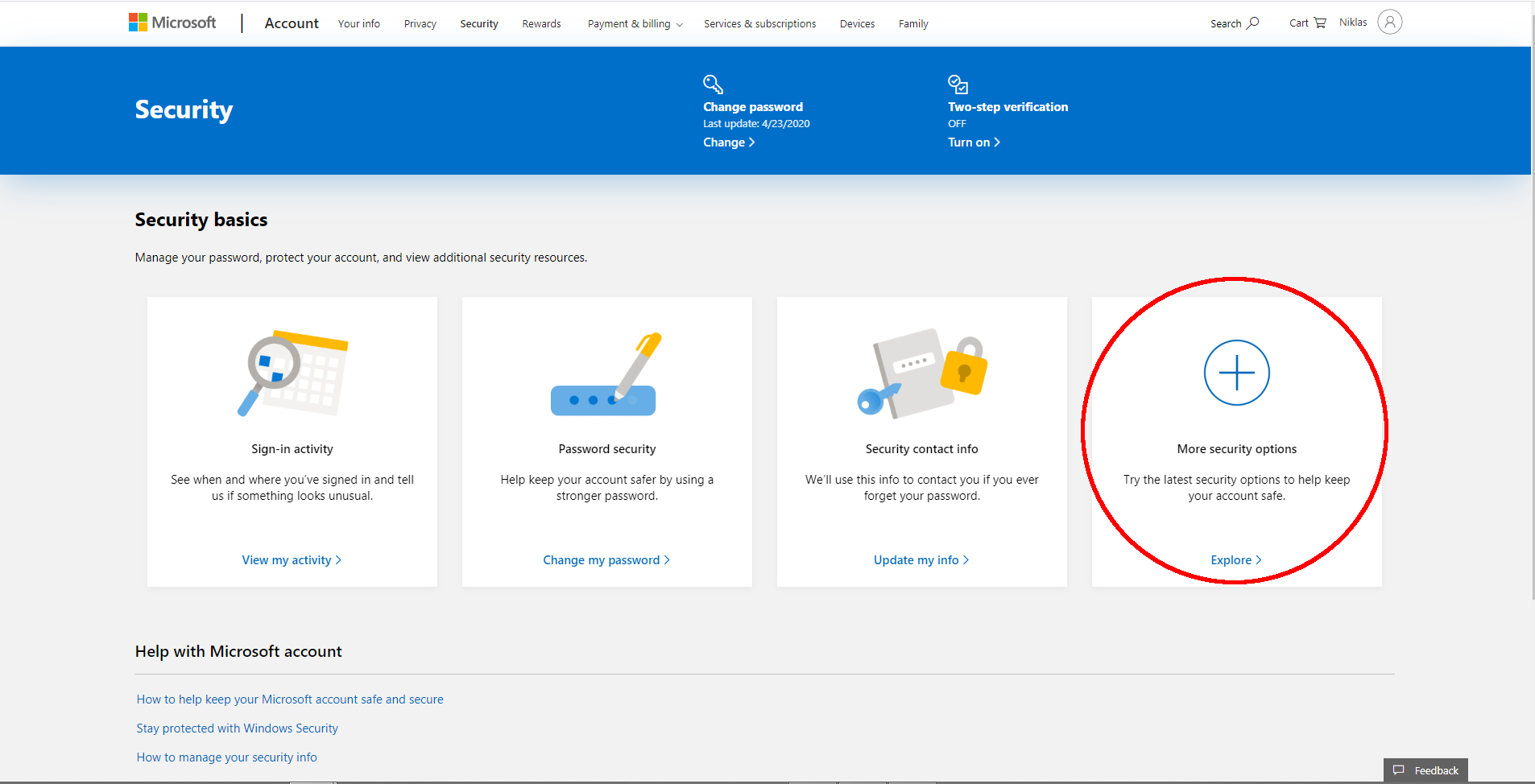
Подключение с помощью WebDAV¶
Предупреждение
Поступали сообщения о том, что встроенная поддержка WebDAV в Windows работает плохо. Мы рекомендуем использовать приложение Nextcloud App (как описано выше) для наилучшей работы. Дополнительно прочтите Nextcloud’s Windows WebDAV Known Problems.
Добавьте WebDAV-диск с помощью значка «Добавить сетевое расположение» в проводнике файлов. (Вы также можете использовать «Map network drive», чтобы привязать Nextcloud к диску, например Z:).
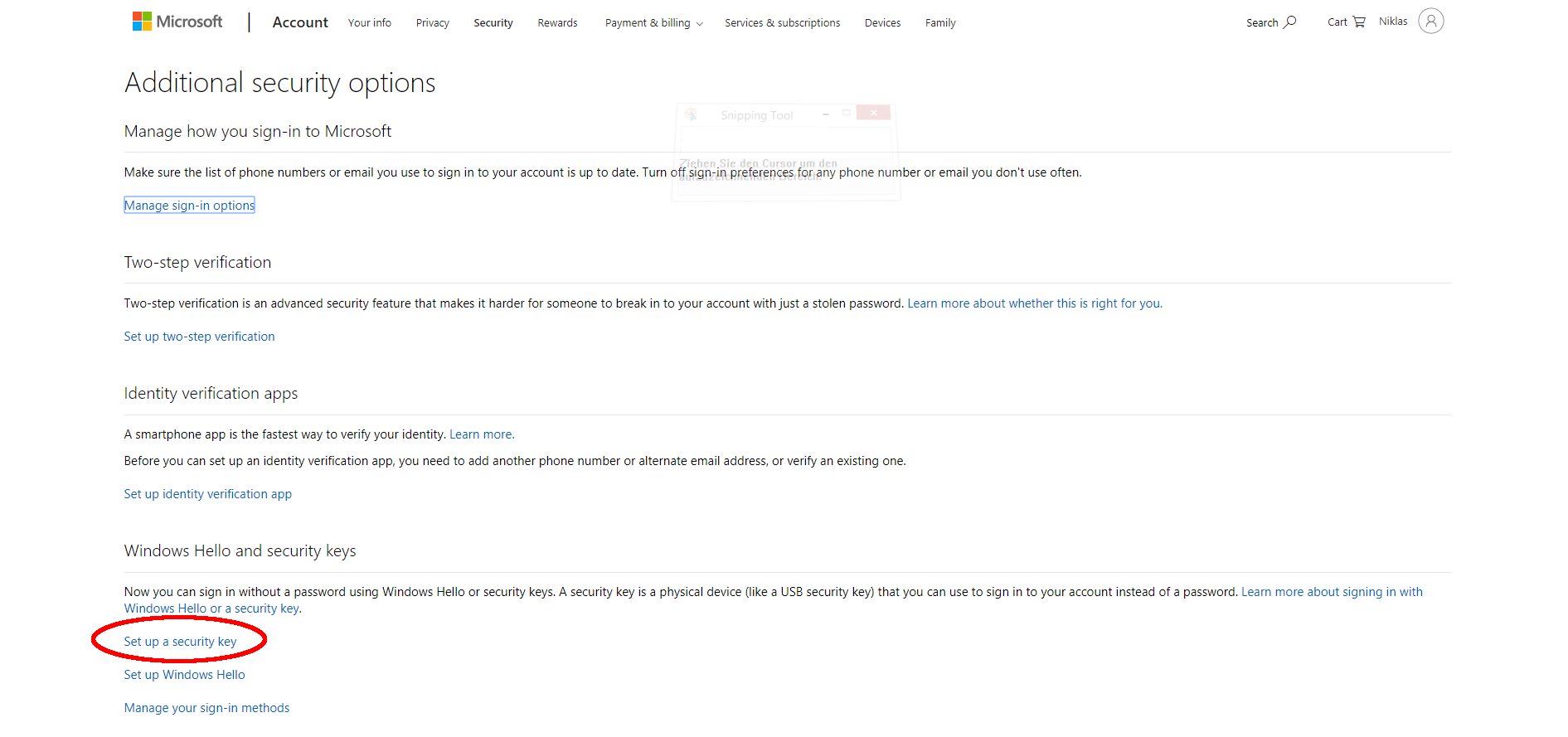
В следующем диалоговом окне введите полный WebDAV-адрес вашего NextBox:
https://my.domain.tld/remote.php/dav/files/USERNAME. Замените my.domain.tld на публичный домен вашего NextBox“, а USERNAME на имя пользователя, с которым вы хотите соединиться.В следующем окне вставьте свои полные учетные данные Nextcloud, то есть имя пользователя и пароль, которые вы используете для входа в Nextcloud.
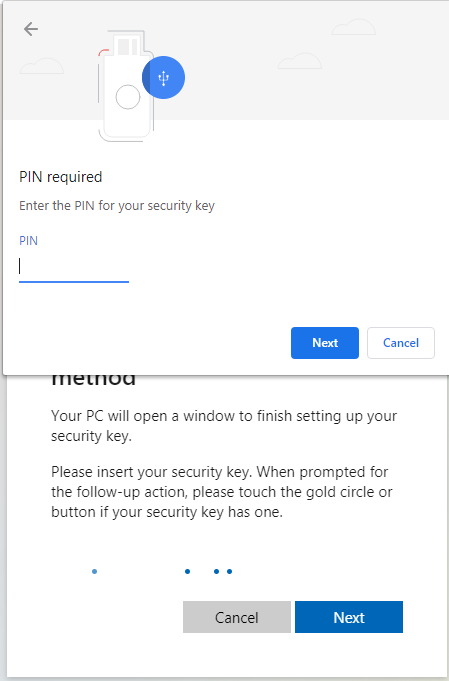
Теперь ваши файлы из экземпляра Nextcloud доступны через файловый обозреватель.